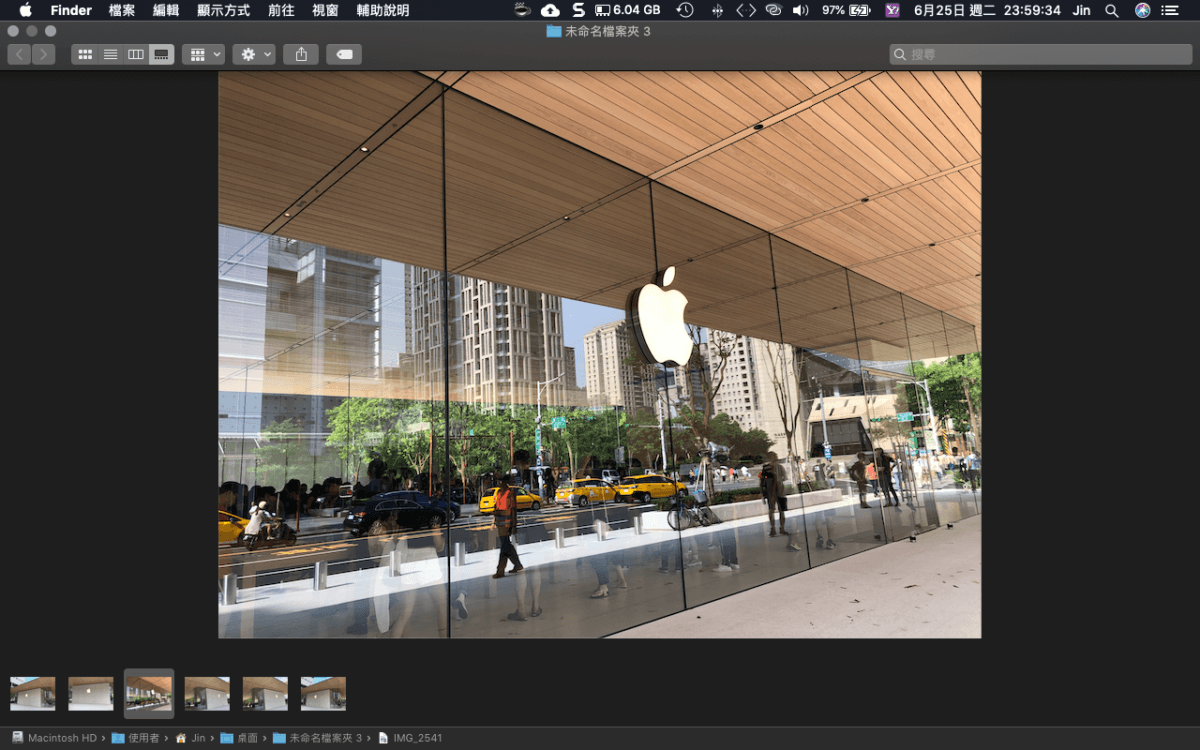Mac 快速觀看多個照片、圖片方法
分類:macOS 教學
Mac 新使用者會覺得看照片、圖片很不方便,像是 Windwos 內建的預覽程式就能直接「左」鍵、「右」就能快速瀏覽多個照片,覺得Mac的預覽程式就不能夠像Windos一樣這麼方便,不過其實許多的 Mac 初新者不知道的是,其實 Mac 也有類似的像這樣看圖片的功能,快速的瀏覽多張照片。
使用系統:macOS Majave 10.14.5
如果使用一般的開啟方式,直接點選就會開啟「預覽程式」並使用此模式,這個模式之下只能一張圖一個個慢慢點起來觀看,所以很不方便,所以接下來會介紹兩種方法快速觀看圖片的方法。
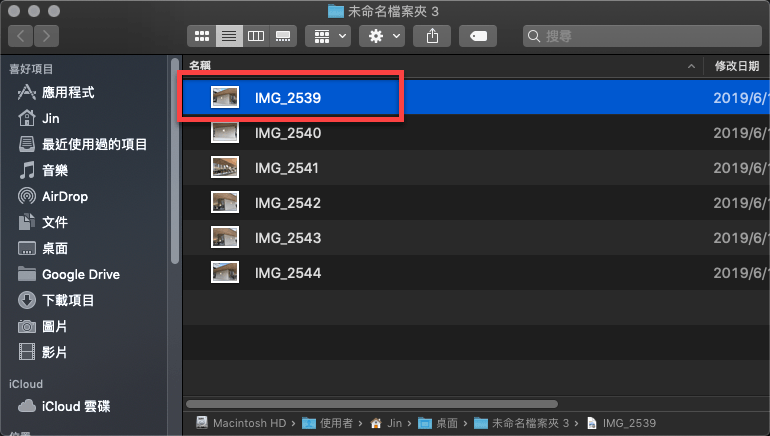
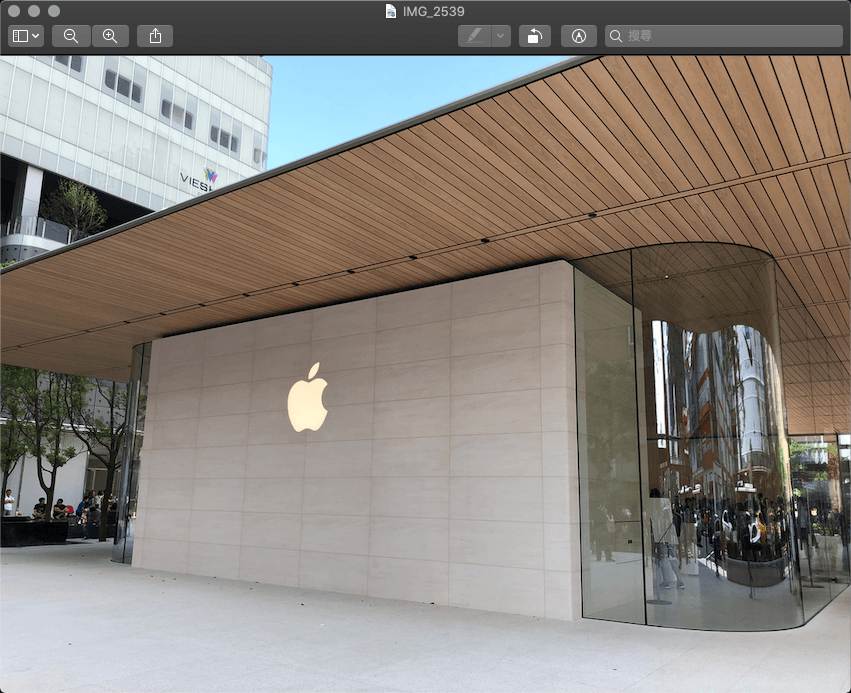
方法一、使用「快速預覽」觀看照片、圖片
首先,框選所有圖片並且按下「空白鍵」就能夠開啟「快速預覽」。
建議事項:在桌面、資料夾上都可以使用,不過如果圖片太多、有分類請還是使用資料夾會比較方便。
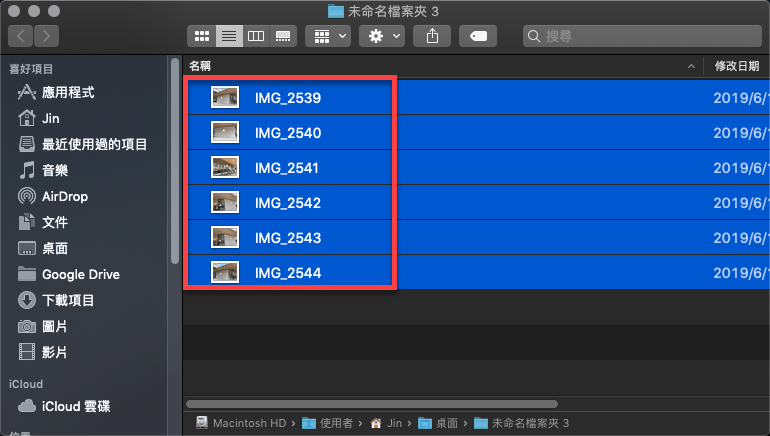
這時候就能夠使用「左鍵」、「右鍵」來快速瀏覽圖片囉。
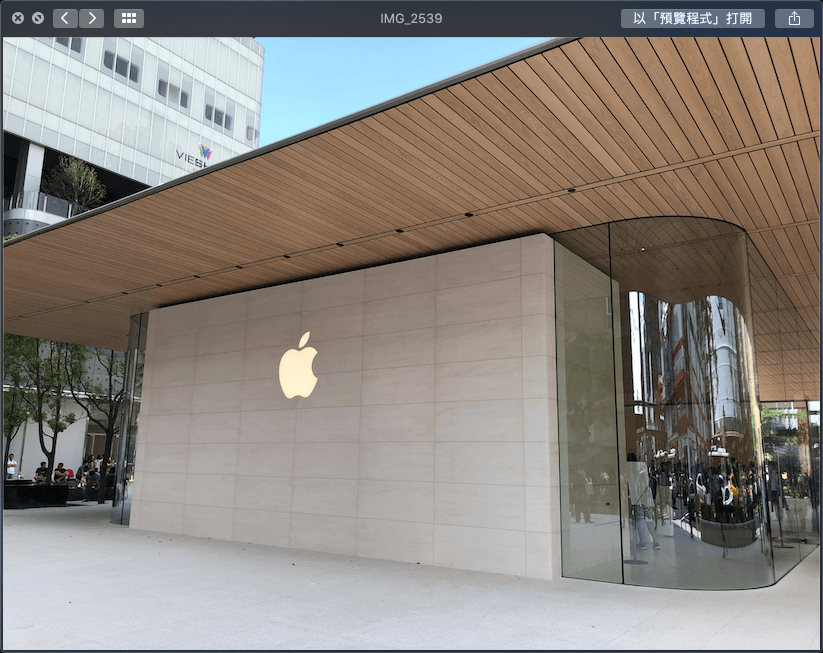
此外,在此模式下也可以使用左上角的圖片選單,來快速篩選要觀看的圖片。
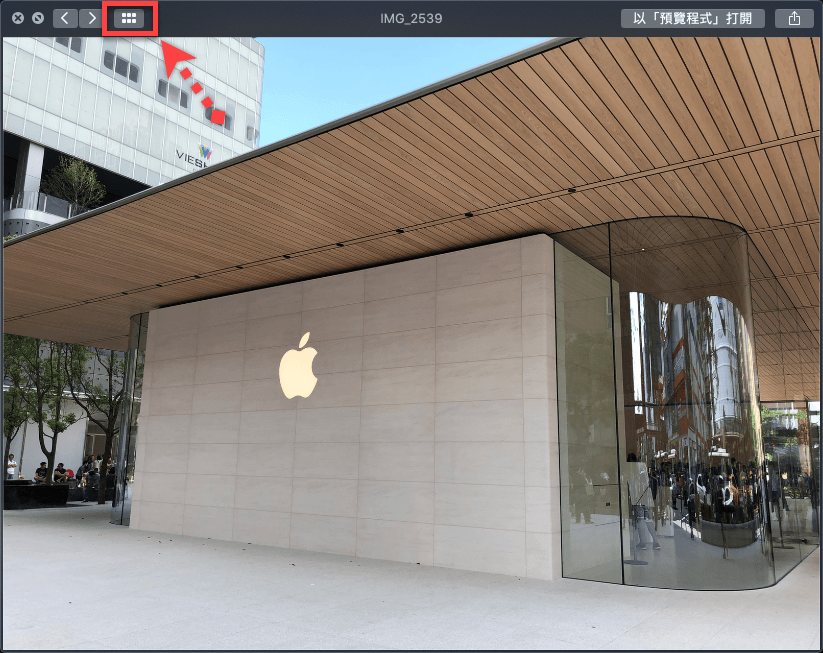
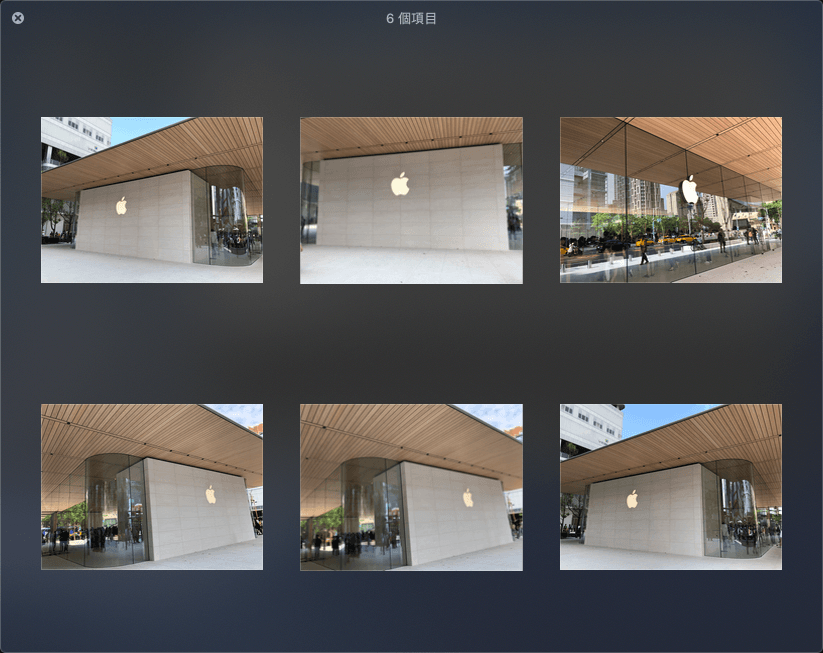
方法二、使用Finder 圖庫模式來觀看圖片
首先,此方法必須要將照片、圖片放到資料夾,進入到資料夾之後點選進入到「圖庫」模式。
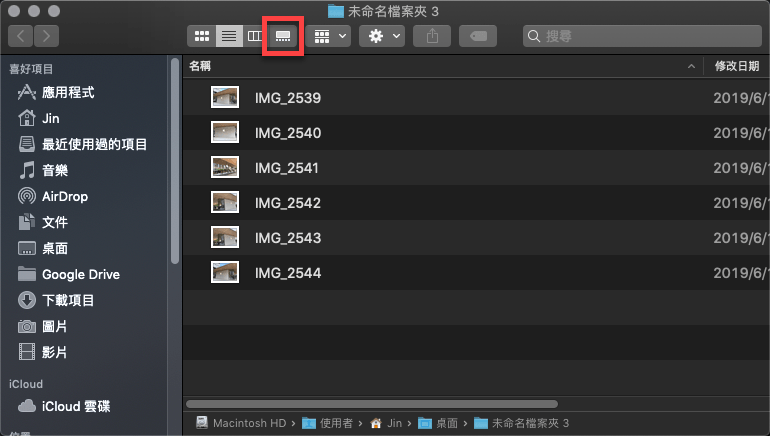
進入到圖庫就能點選「左鍵」、「右鍵」進行觀看。
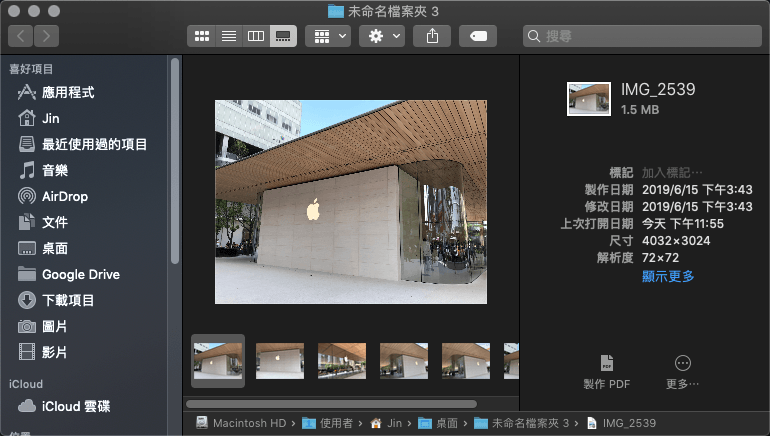
如果想要關閉左側標籤類及及右側圖片資訊,點選顯示方式的「隱藏測邊欄(左側)」及「隱藏預覽(右側)」。
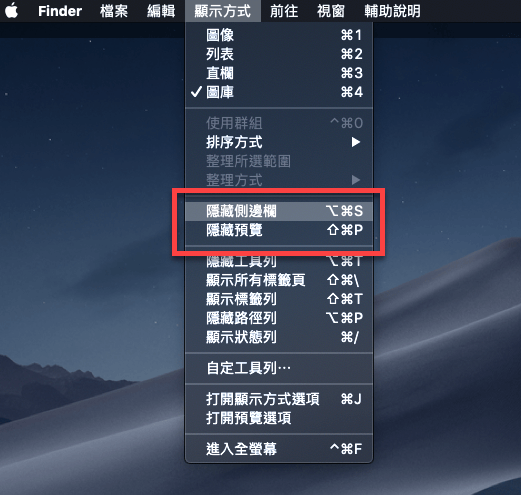
就能夠只顯示圖片囉。
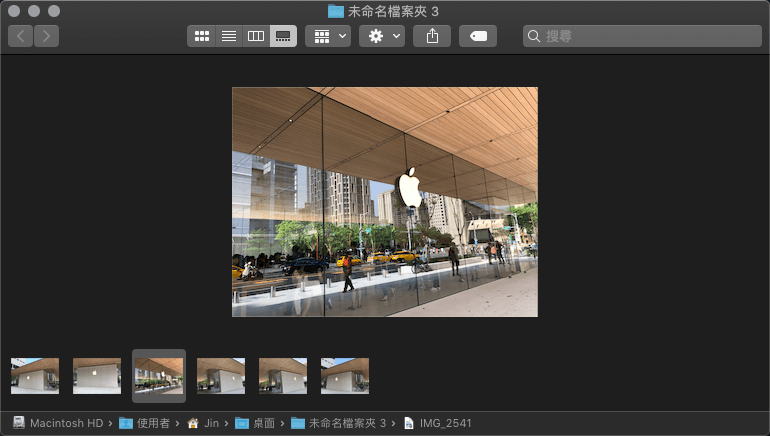
如果覺得太小的話,可以將視窗放大來進行觀看囉。